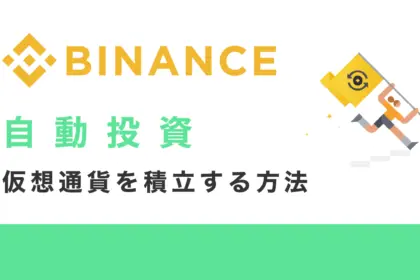- MetaMask(メタマスク)へイーサリアム(ETH)を送金する方法を解説【スマホ・PC】
- 送金時に注意すべきポイントについても、合わせて解説
- この記事を読み終わった頃にはタマスクへの送金をマスターできる
MetaMask(メタマスク)にイーサリアム(ETH)を送金する際に準備しておくこと
メタマスクとは、Google Chromeの拡張機能である「仮想通貨のお財布」の様なものです。
無料で利用可能で、本人確認必要ありません。シェア率が非常に高く「人気を超えて定番」という位置付けのウォレットです。
仮想通貨投資をしていくのなら必須級のウォレットですが、初めて使う方は実際に仮想通貨をどうやったらメタマスクに送れるのだろうと不安に思うのではないでしょうか?
そこでこの記事では、メタマスクを使用する際の基本であるイーサリアム(ETH)を送金する方法について網羅的に解説しています。
送金前に準備しておく必要があること・送金時の注意点なども含めて解説しているので「メタマスクへの送金」に不安を抱えている方は、ぜひ最後までご覧ください。
まずは、メタマスクにイーサリアム(ETH)を送金する際に準備しておくべきことから解説していきます。
メタマスクに送金する前に準備しておくことは下記の3つあります。
仮想通貨取引所の口座開設
イーサリアム(ETH)を用意するためには、仮想通貨の取引所が必要になります。
まだ仮想通貨取引所の口座を持っていないのでしたら本サイトでは下記の国内取引所をおすすめします。
おすすめ国内仮想通貨取引所
- GMOコイン
GMOコインは、手数料の安さと取扱銘柄の豊富さで定評のある国内取引所です。特に仮想通貨の送金手数料が無料であるため、海外仮想通貨取引所やMetaMask(メタマスク)などへの送金におすすめです。 - コインチェック
コインチェックは国内でもトップクラスのユーザー数を持つ仮想通貨取引所です。仮想通貨の売買手数料が無料で、積立やレンディングなど豊富なサービスを提供しています。特にスマホアプリの操作性やデザインが高評価で、仮想通貨初心者におすすめの取引所です。 - ビットバンク
ビットバンクは、高いセキュリティと多様な取扱銘柄が魅力の国内仮想通貨取引所です。預かり資産の大半をコールドウォレットで管理し、マルチシグ対応など堅牢なセキュリティ体制を整えています。現物取引に加え、信用取引やレンディングサービスも提供しており、取引スタイルに応じた柔軟な運用が可能です。また、板取引に対応しており、スプレッドが狭く中上級者にも人気です。 - bitFlyer
bitFlyerは、国内最大級のビットコイン取引量を誇る国内取引所です。ビットコインが貯まるクレジットカードや、Vポイント(旧Tポイント)をビットコインに交換できるサービスが評判です。さらに、少額から仮想通貨を手数料無料で購入できる点も魅力です。
国内取引所は、トラベルルールの影響で海外取引所との送金が制限される場合があります。そんなときは、メタマスクなどのプライベートウォレットを経由すれば問題ありません。
それぞれの取引所は特徴があるので上記の各取引所の紹介記事を読んでみて自分に合った取引所を探してみてください。
この記事では、初心者でも使いやすい「コインチェック」を例に解説していきます。
イーサリアム(ETH)の購入
口座開設が完了したら、次はイーサリアム(ETH)を購入します。
コインチェックでイーサリアム(ETH)を購入する手順は、下記の通りです。
コインチェックにログインして「日本円の入金」をクリックしてください。
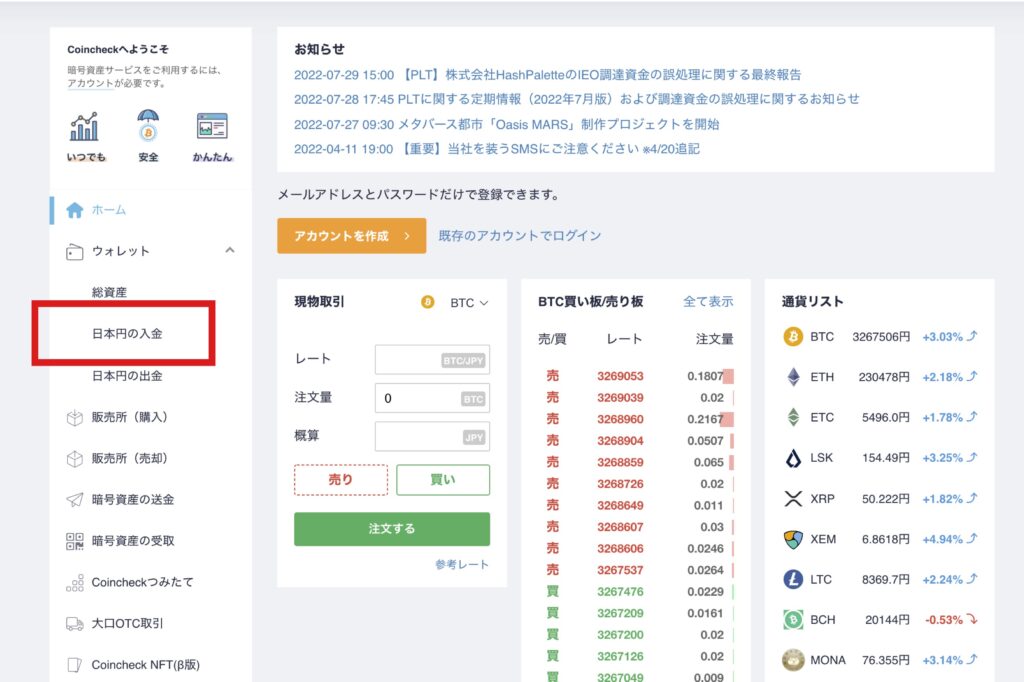
振り込み口座選択画面が表示されるので、希望する口座に入金してください。
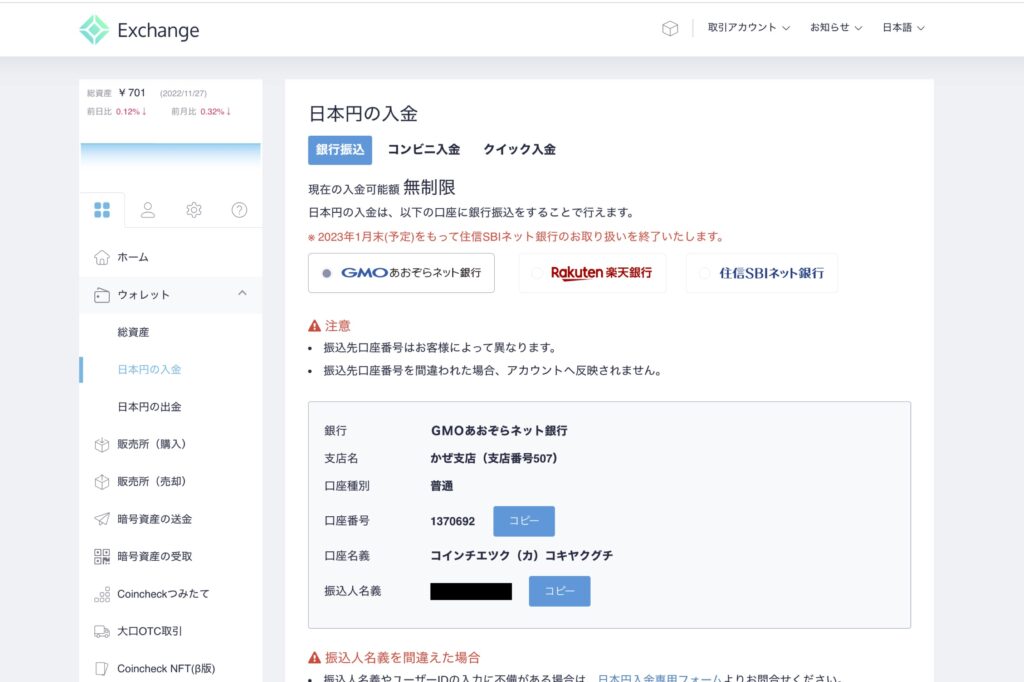
現在対応しているのは楽天銀行、三菱UFJ銀行、三井住友銀行、住信SBIネット銀行、ゆうちょ銀行、PayPay銀行、みずほ銀行になります。
ホーム画面から「販売所(購入)」をクリックしてください。
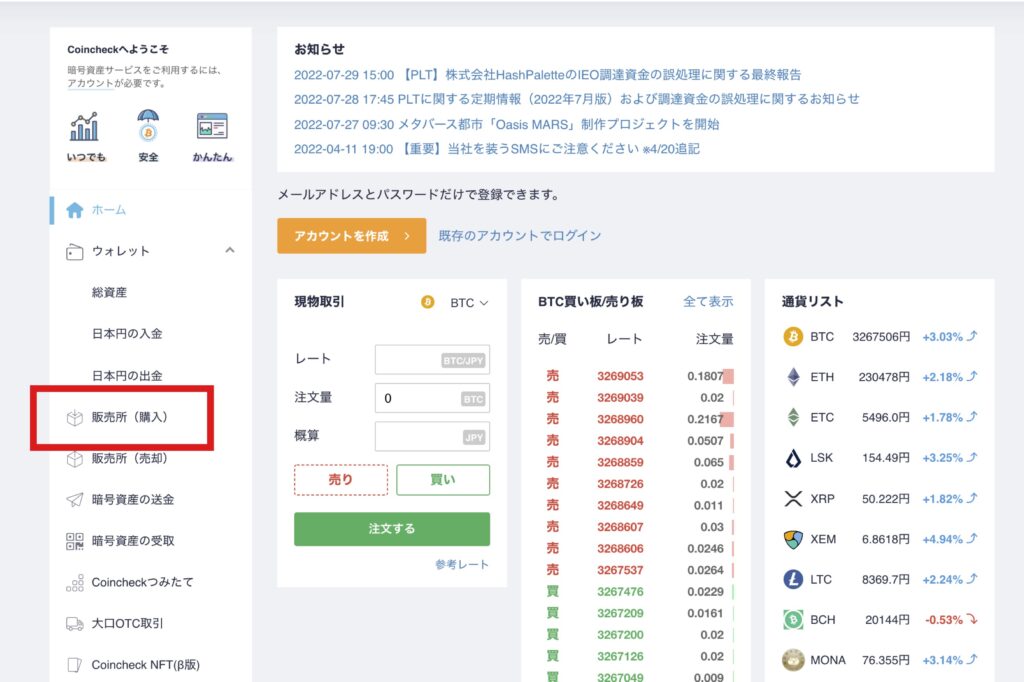
下記の画面に切り替わるので、上の表からETHを選択します。
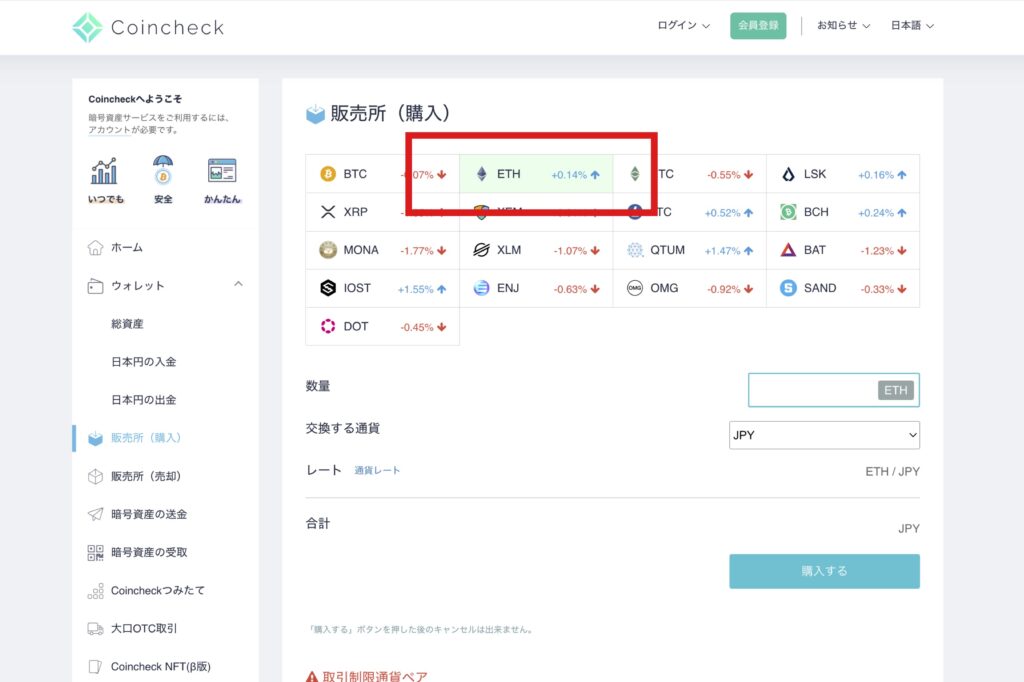
購入したい数を「数量」の欄に入力→「購入する」をクリックすれば、ETHの購入が完了します。
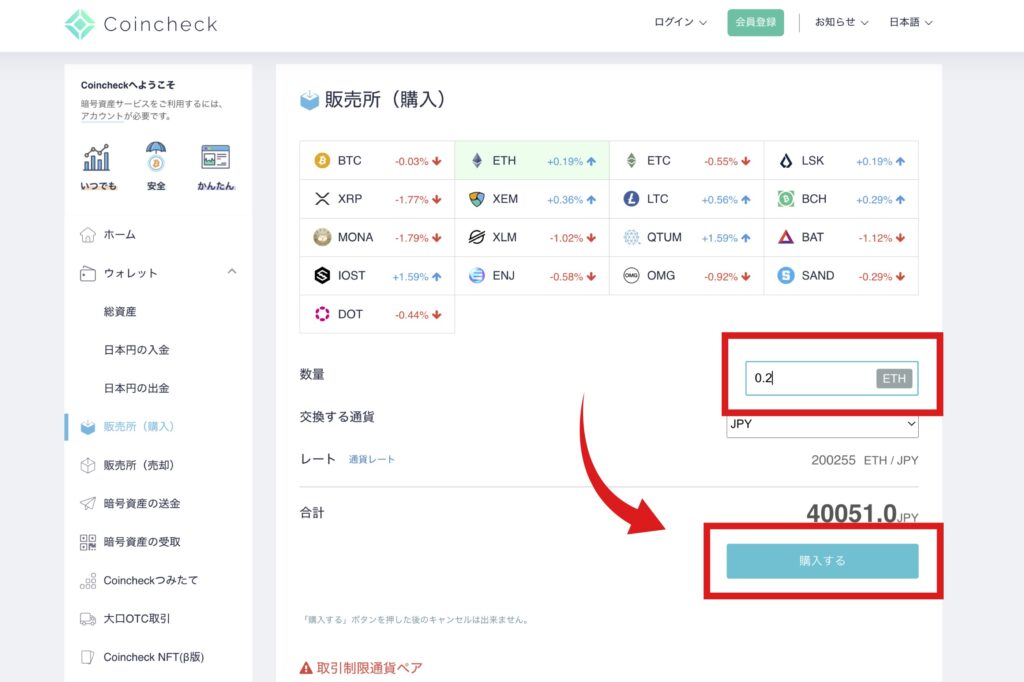
メタマスクのインストール
イーサリアム(ETH)の用意ができたら、次はメタマスクのインストールを進めていきます。
メタマスクのインストール手順は、下記のとおりです。
メタマスクのインストール手順
- Google ChromeのWebストアでインストール
- ウォレットを作成し、初期設定
詳しい手順については別記事で解説しますが、インストール時には「シークレットバックアップフレーズ」の保管に注意してください。
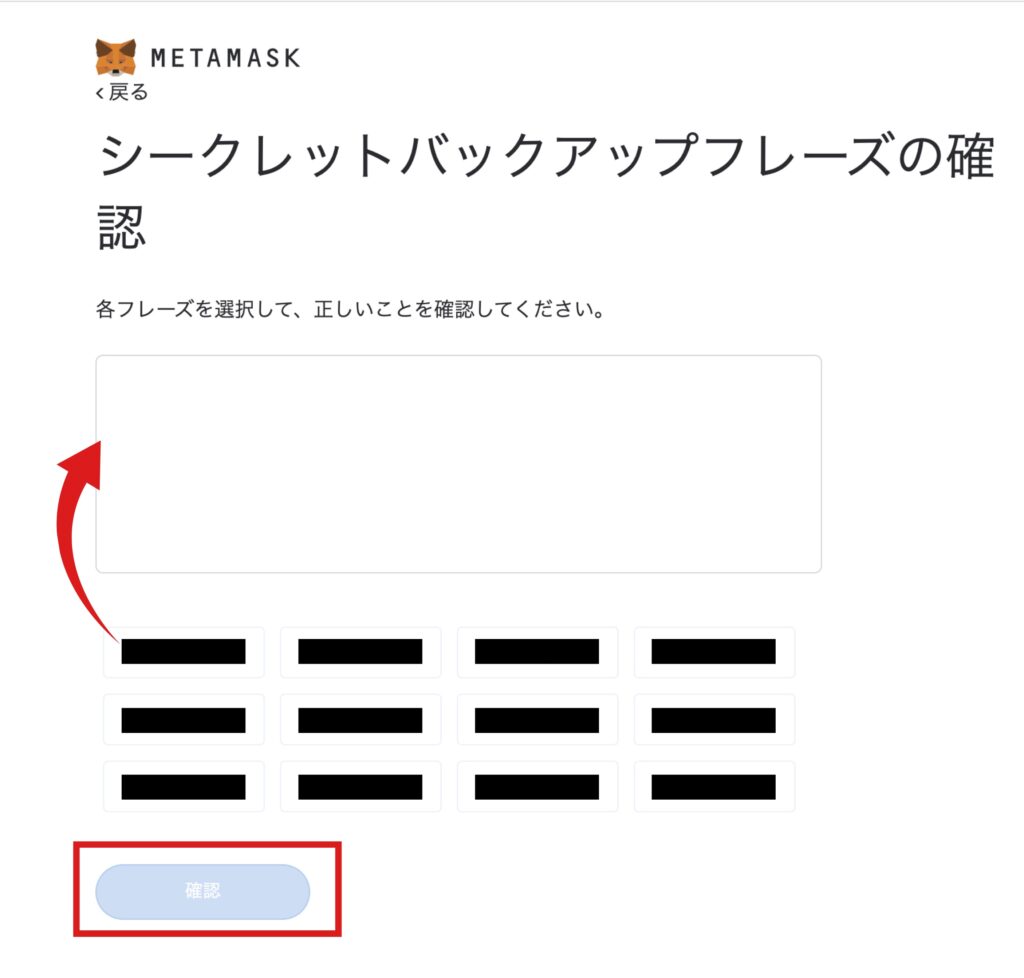
シークレットバックアップフレーズとは、12種類の英単語で構成されるパスワードのような物のことです。
シークレットバックアップフレーズは「ログインパスワードを忘れた時」や「ブラウザを乗り換える時」に必要になるとても重要なものです。
そのため、厳重に保管し絶対に他人に教えない様にして下さい。
メタマスクのインストール手順は、下記の記事で詳しく解説しているのでそちらを参照してください。
MetaMask(メタマスク)にイーサリアム(ETH)を送金する際の注意点
メタマスクにイーサリアムを送金する前に次の3つの送金時の注意点を確認しておきます。
送金作業は簡単ですが、1つでも間違えてしまうと資産を失うことにつながってしまうので、初めて送金に挑戦する方は以下の詳細を送金前にもう一度読むようにしてみてください。
送金アドレスの入力はコピペを徹底
メタマスクへ送金する際最も注意しなければいけないことが、「送金アドレスの入金ミス」と「ネットワークの選択ミス」です。
仮想通貨の送金時には、英数字の送金アドレスの入力が必要になるのですが、送金アドレスの入力ミスをしてしまうと資産を失ってしまいます。
また、メタマスクはイーサリアム以外の送金にも対応しており、様々ネットワークにアクセス可能な汎用性の高いウォレットなのですが、ネットワーク選択を間違ってしまうとこれも資金を失ってしまう原因になってしまいます。
基本的に自己責任の仮想通貨取引においてはセルフゴックスによる資金の喪失は保証されません。
セルフゴックスとは「自分の手続きミスにより送信した仮想通貨を失ってしまうこと」を意味します。
送金アドレスミスへの対策はコピー&ペーストを徹底する方法が確実です。ネットワーク選択についても送金元とメタマスクのネットワークを必ず見比べるクセを付けることが大切です。
特に初めて仮想通貨を送金する方は後ほど解説する送金する方法を見ながら、1つ1つの作業を確実に進めるようにしてください。
一度少額のテスト送金を挟む
初めてメタマスクにイーサリアムを送る際は送金する際は、一度小額のテスト送金を挟むことをおすすめします。
これは、実際に設定したネットワークやアドレスに間違いがないかを確認するために行います。
先程、注意すべきポイントを2つ解説しましたが、仮に入力・設定をミスして送金してしまうと、当然資産を失ってしまいます。
仮に入力ミスがあったとしても、最低限の金額でテストを行えば損失は最小限で済みます。
このテスト送金は初めてのネットワーク、初めて送る仮想通貨の際は必ず行うと確実です。
早く着金しても勝てるわけではありませんから、自己管理・リスク管理としてこれもクセをつけるようにしておきたい部分です。
フリーWiFiに接続しない
メタマスクにアクセスする際は「外出時にフリーWiFiに接続しない」ようにしてください。
なぜなら、フリーWiFiは基本的に暗号化されておらず、第三者からハッキングされる恐れがあるからです。
できれば「自宅のPCでのみメタマスクを扱う」ことが理想的です。
ただ、スマホ版メタマスクの場合は外出先で使う場合が多いと思うので、その場合は携帯会社の通信網のみを使うようにすると安全性は高くなります。
MetaMask(メタマスク)にイーサリアム(ETH)を送金する方法【スマホアプリ版】
送金時の注意点について理解ができたら、いよいよ送金手順について解説していきます。
まずは、スマホアプリでメタマスクにイーサリアム(ETH)を送金する方法から解説していきます。
STEP1:メタマスクの送金アドレスを取得する
まずは、ネットワークを「イーサリアムメインネット」に変更します。画面上部の赤枠の部分をタップしてください。
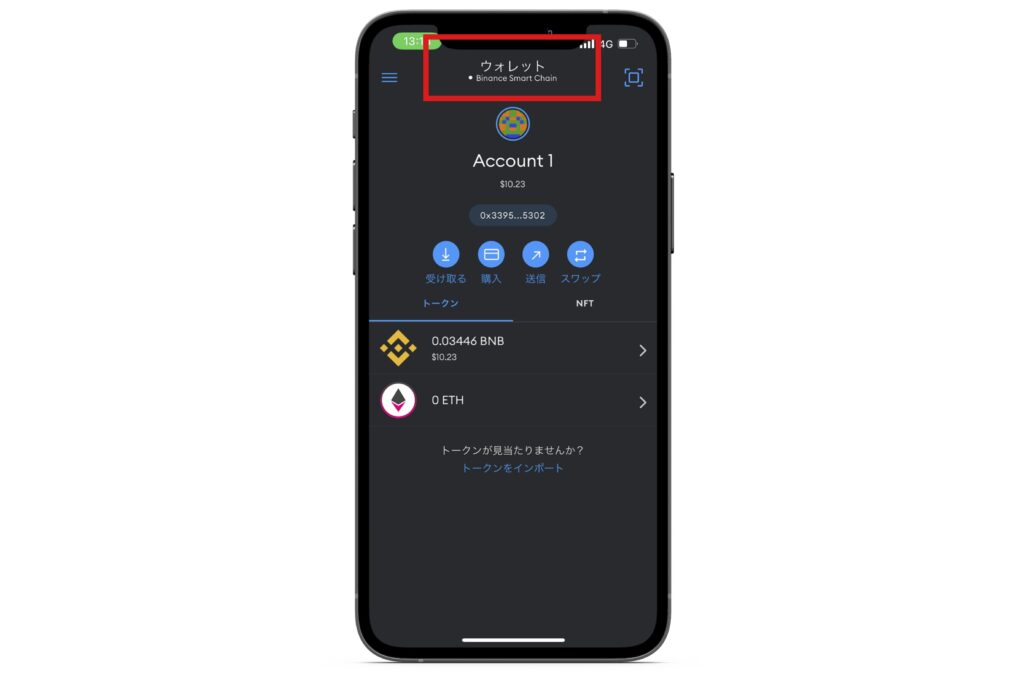
ネットワークの選択候補が表示されるので「Ethereum Main Network」を選択します。
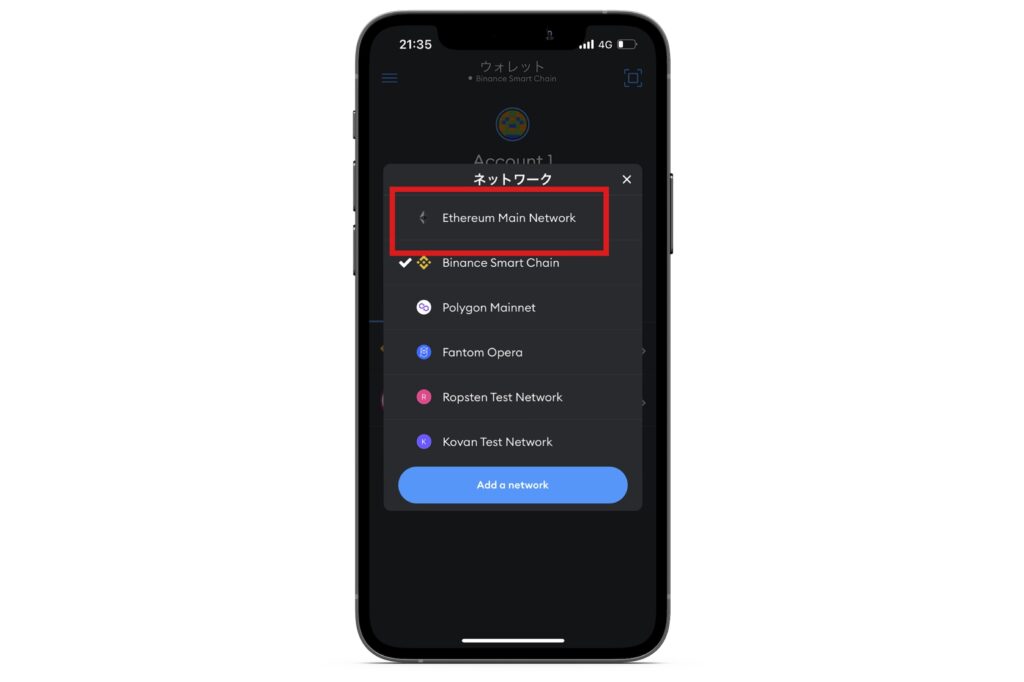
赤枠で囲んであるウォレットアドレスをコピーしてください。
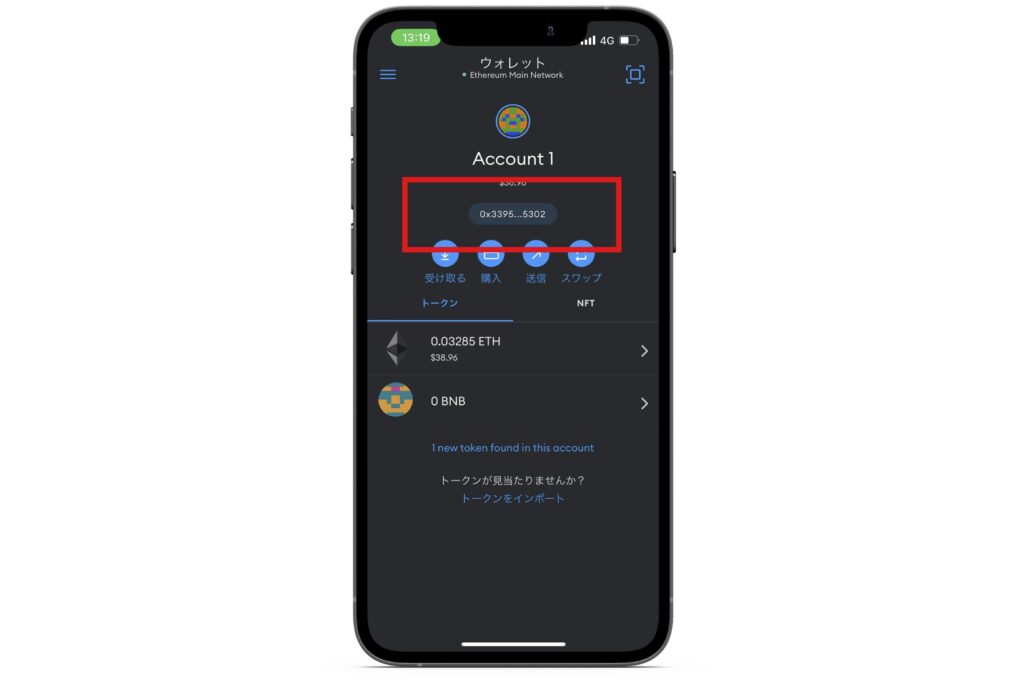
ここまで完了したら、コインチェックに移ります。
STEP2:取引所でメタマスクの送金アドレスを登録する
コインチェックにログインしたら「ウォレット」をタップしてください。
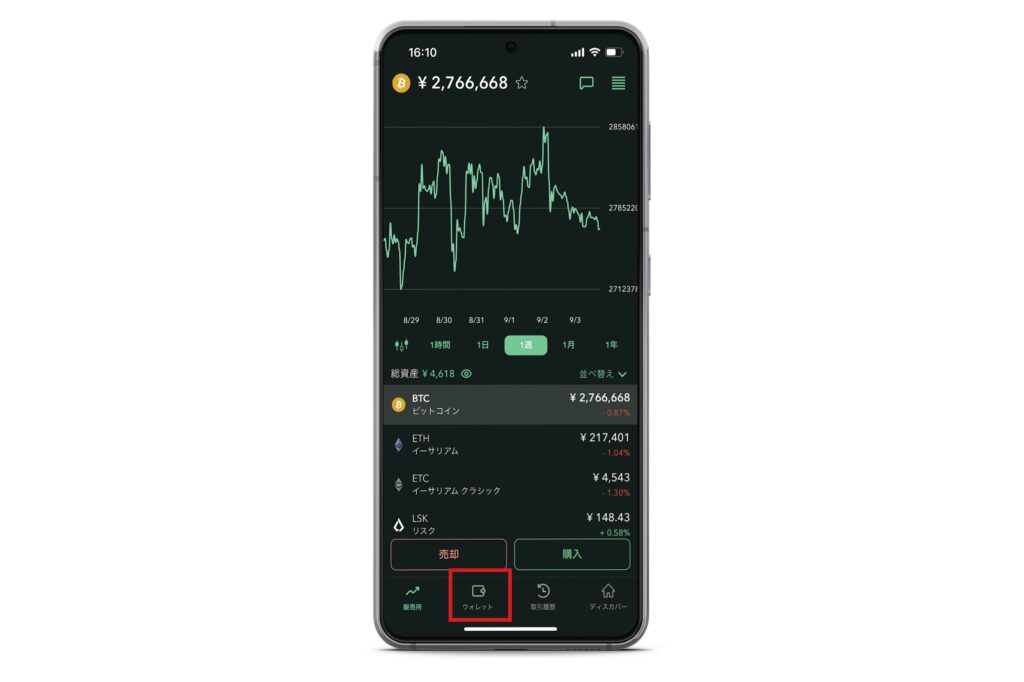
ウォレット欄の「ETH イーサリアム」をタップします。
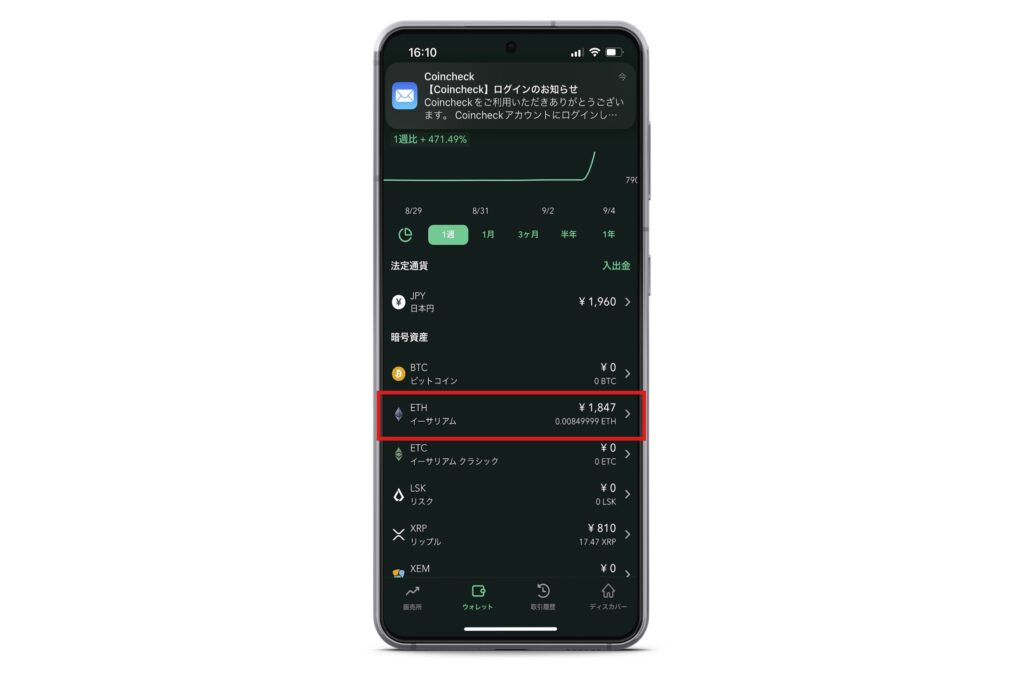
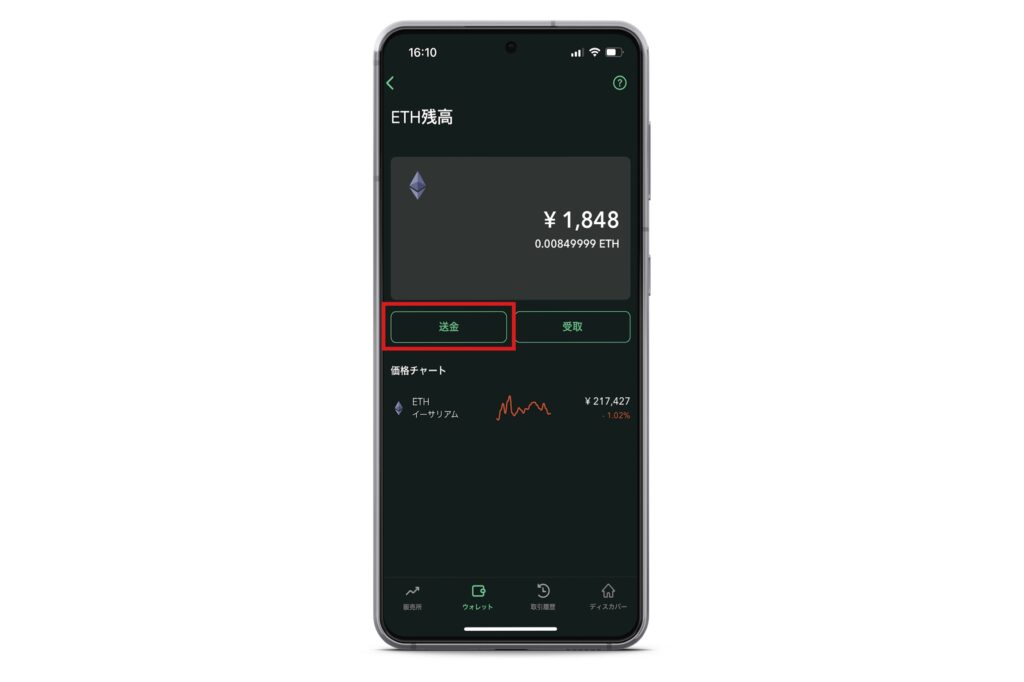
下記の入力欄が表示されるので「宛先を追加/編集」をタップしてください。
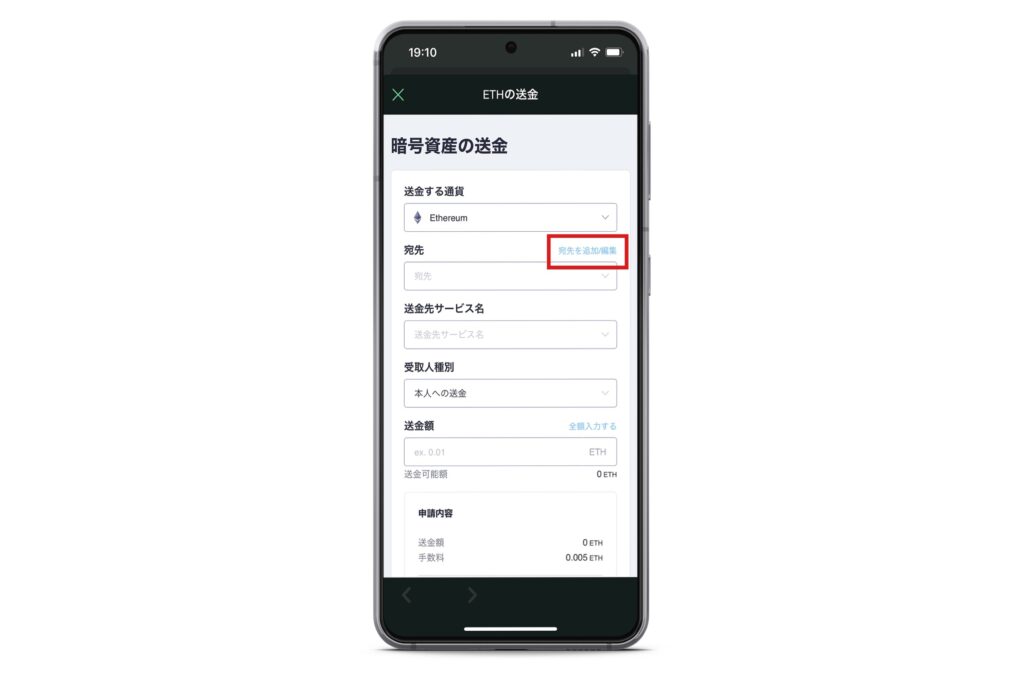
下記のポップアップが表示されるので「新規追加」をタップします。
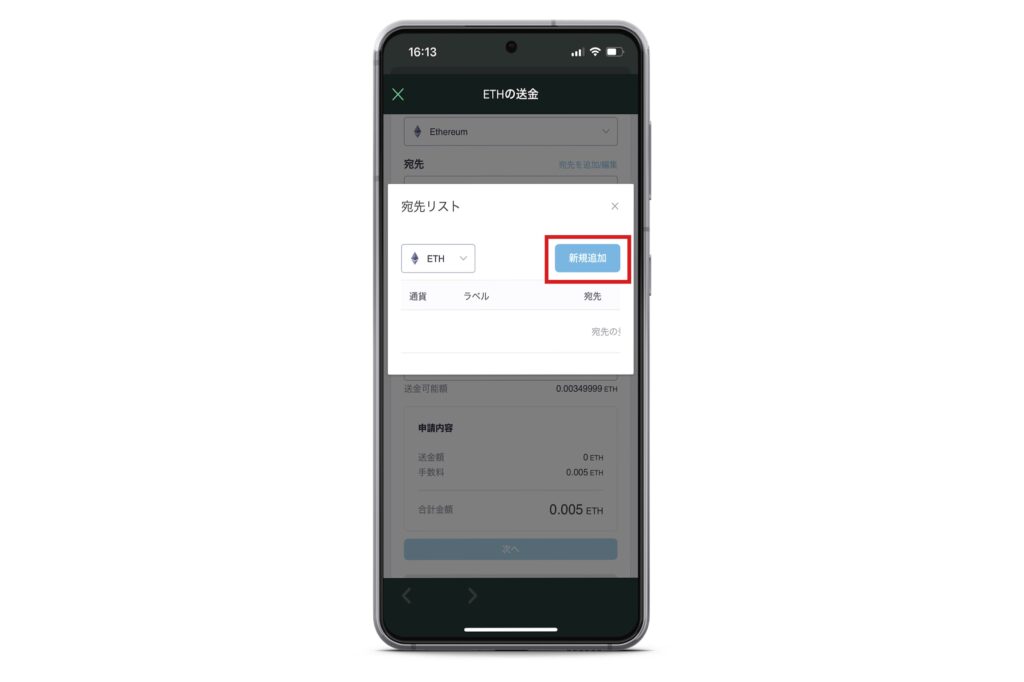
宛先情報の入力欄が表示されるので、それぞれ下記の通りに入力してください。
ラベル:メタマスク
宛先:メタマスクでコピーしたアドレス
SMS認証コード:SMSに送られた認証コード
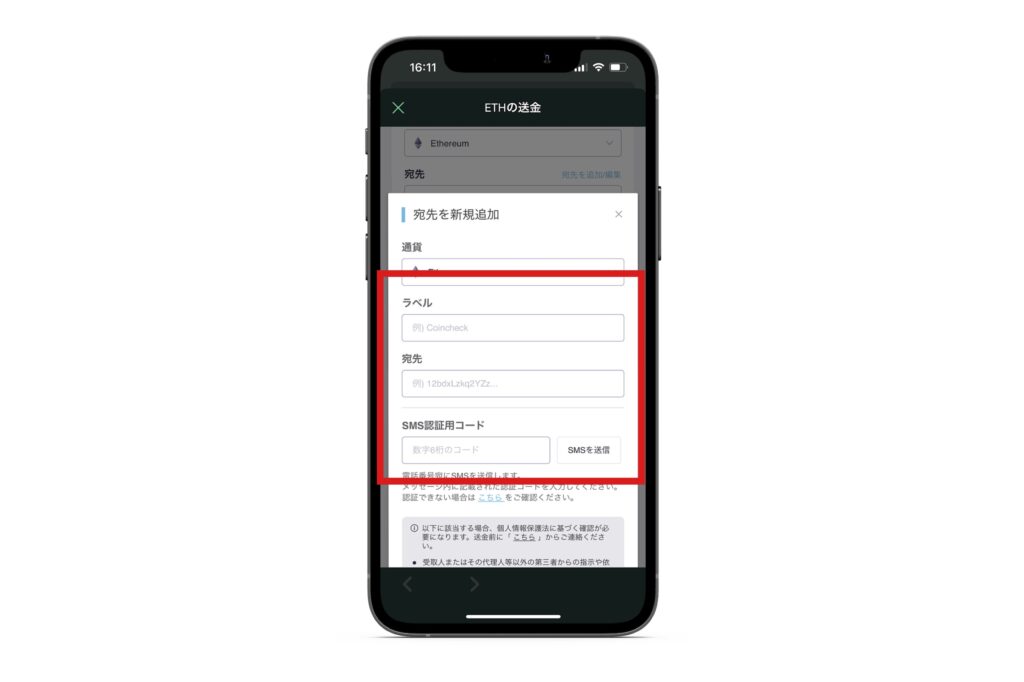
それぞれ入力が終わったら「追加」をタップ。
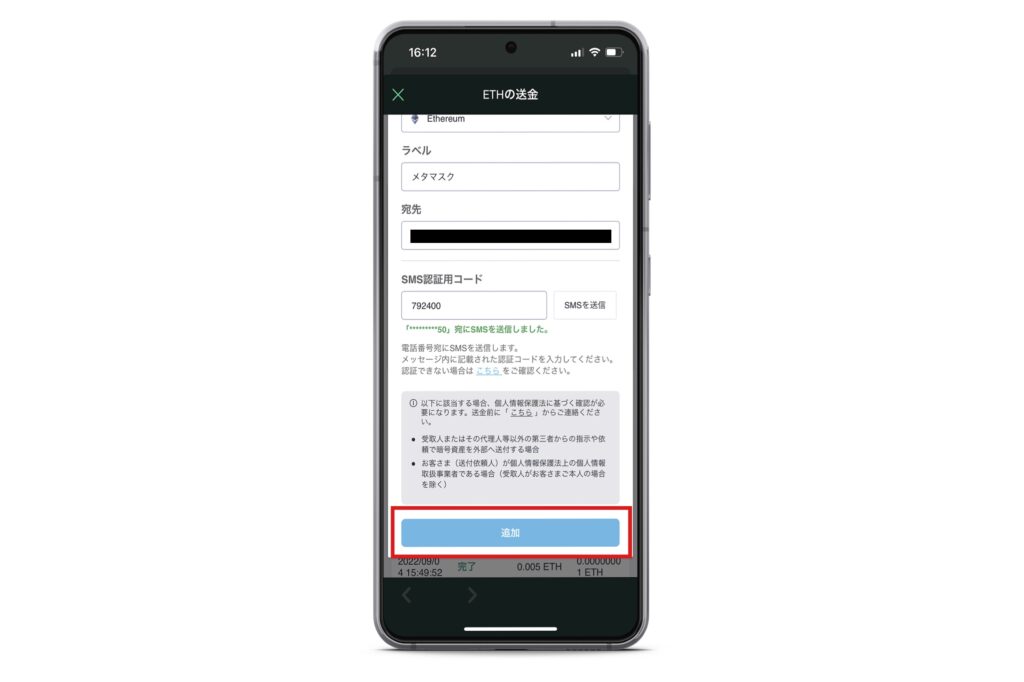
下記のように、宛先リストに追加されれば、登録完了です。「×ボタン」をタップしてください。
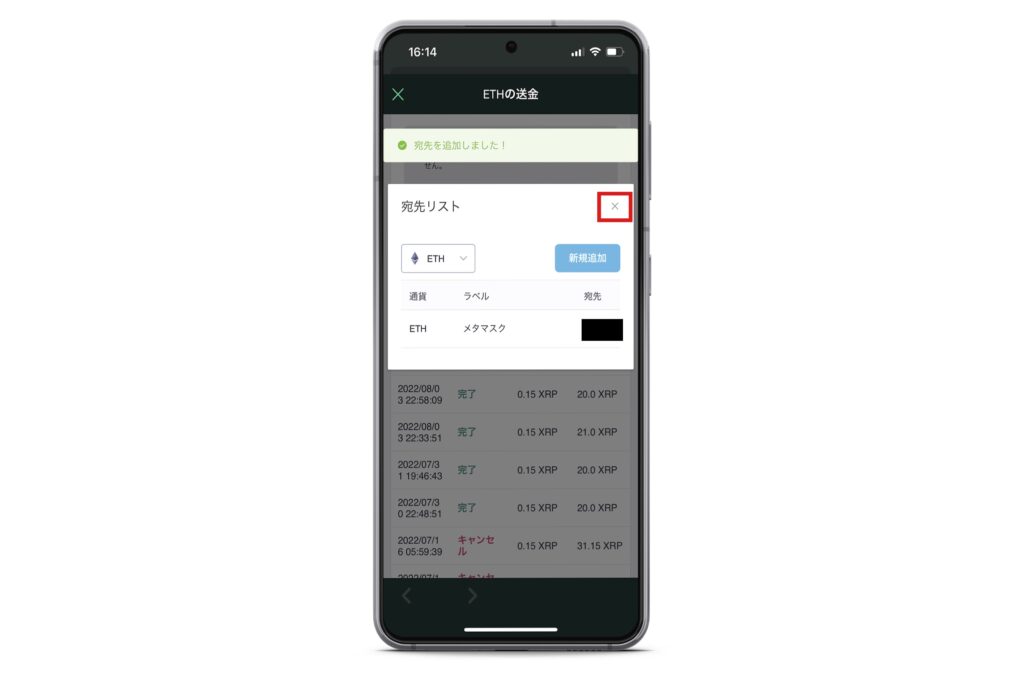
STEP3:取引所でイーサリアム(ETH)の送金手続きをする
アドレス登録が終わったら、送金手続きを進めていきます。
「宛先」に先程登録した「メタマスクのウォレットアドレス」を選択してください。
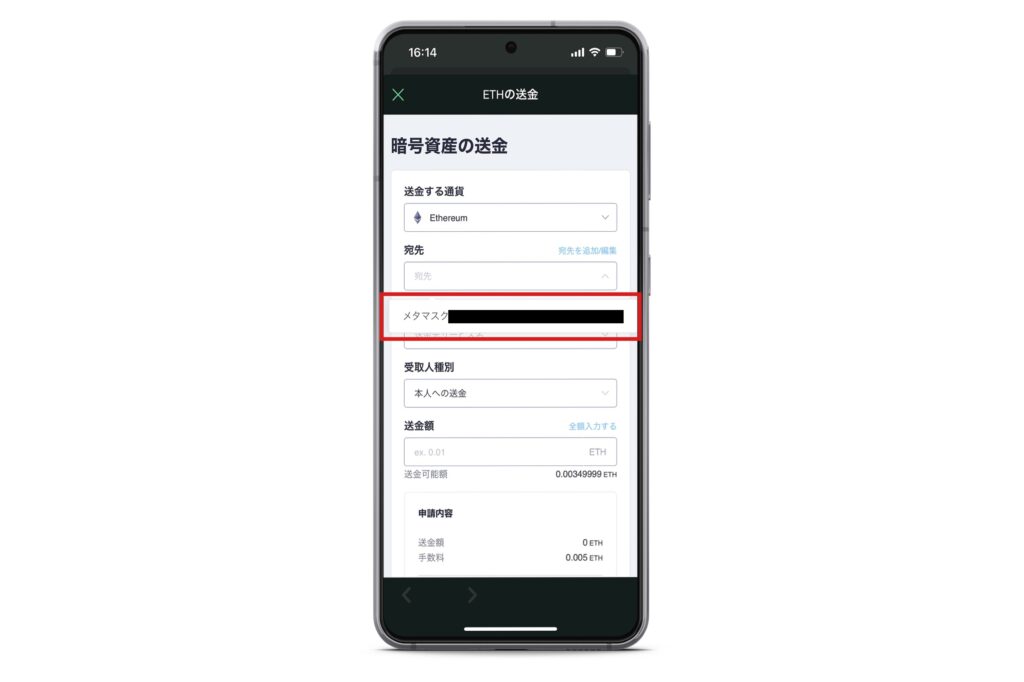
「送金サービス名」の欄に「その他」を選択します。
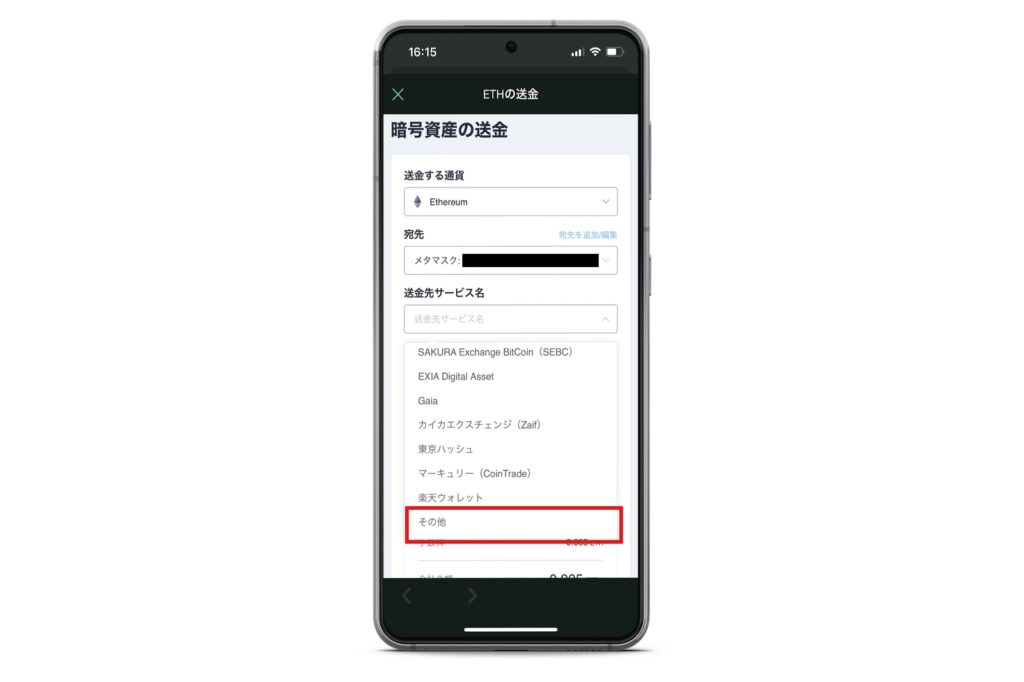
その下の欄には「メタマスク」と入力。
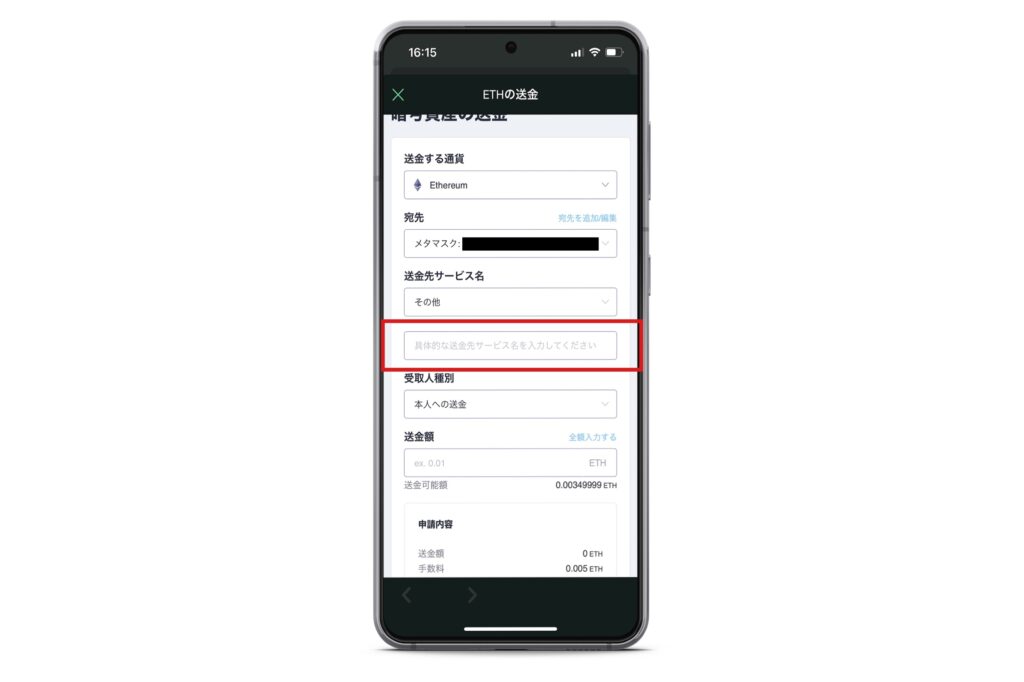
「受取人種別」は「本人への送金」のままでOK。
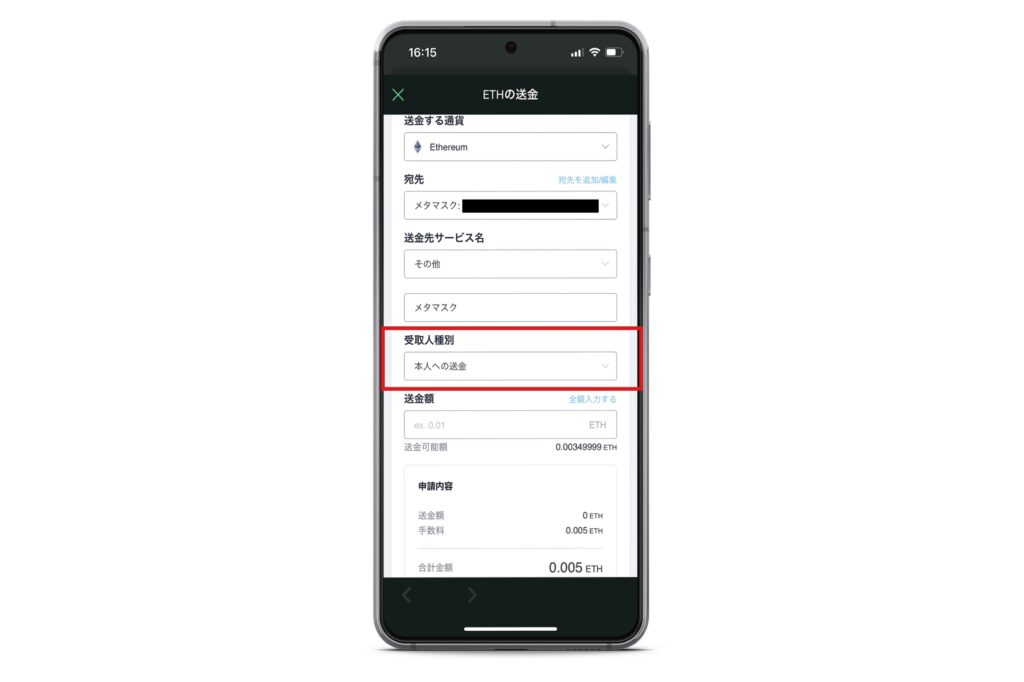
次に送金したい金額を入力してください。最低出金額は「0.00000001ETH」になります。
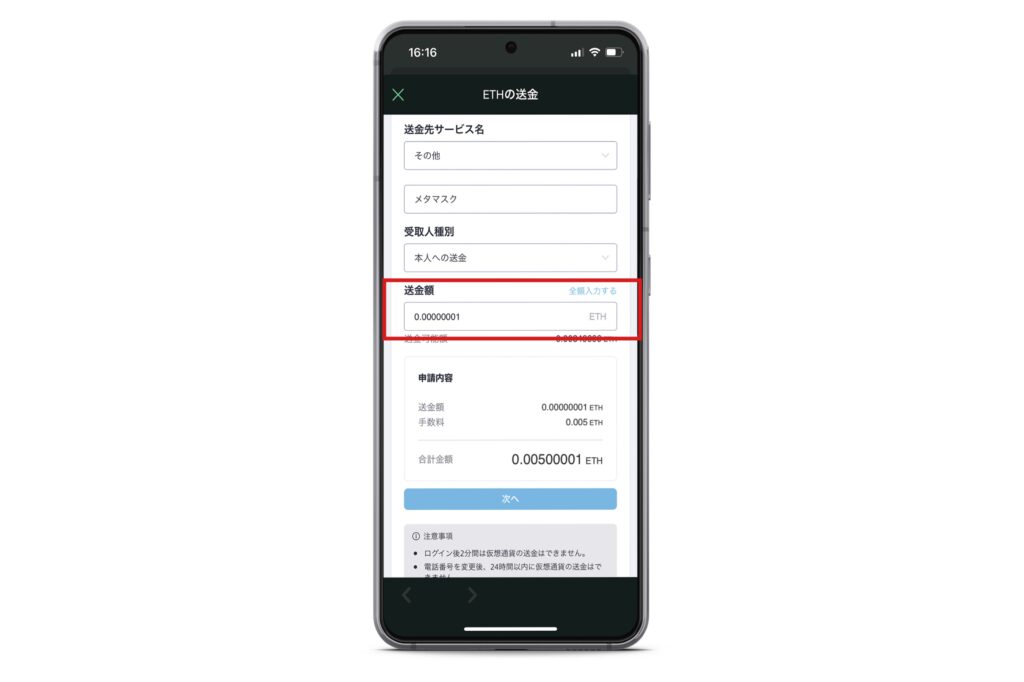
送金金額を入力できたら「次へ」をタップします。
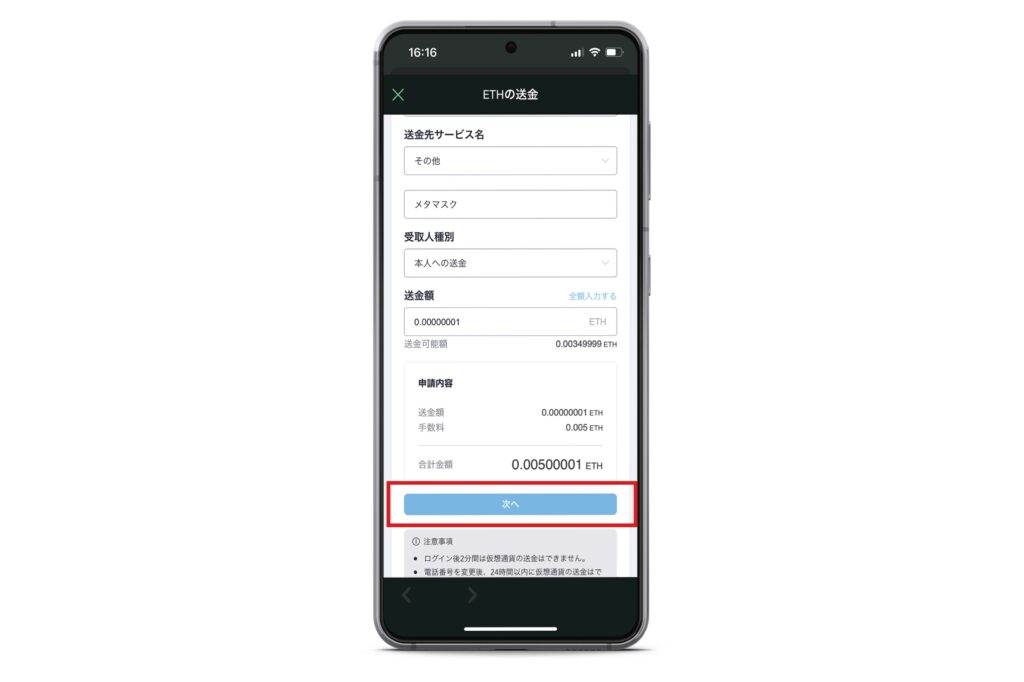
内容の確認画面が表示されるので「二段階認証コード」の入力→「チェックボックス」にチェック、の順に操作を進めてください。

最後に「申込みを確定する」をタップすれば完了です。
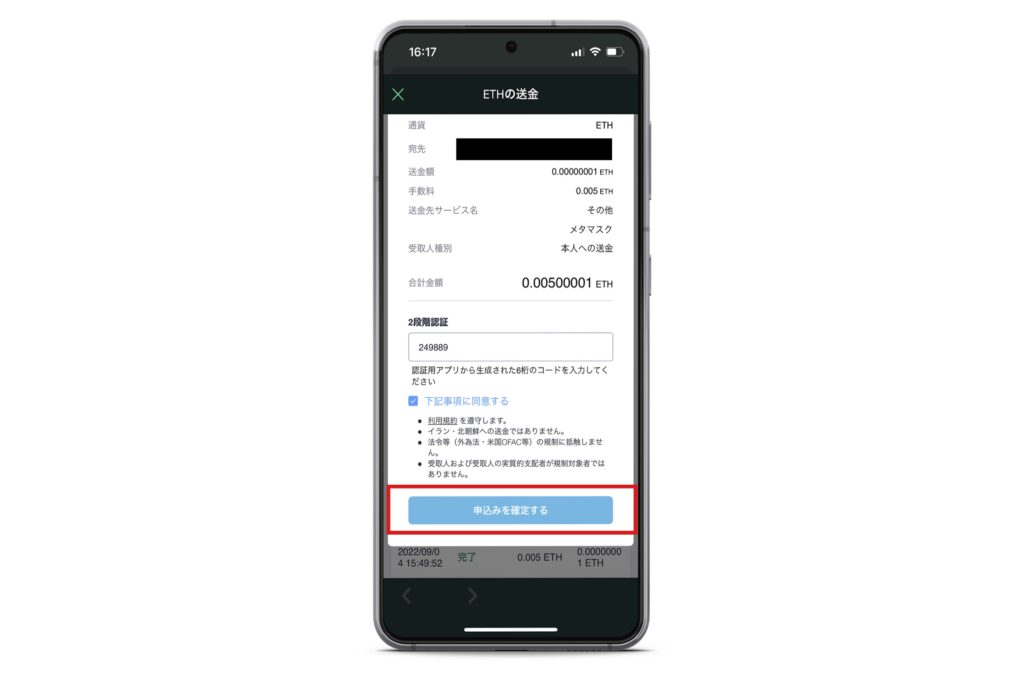
ネットワークが混み合っていなければ5~10分程で着金するので、時間が経ったらメタマスクを確認してみてください。
MetaMask(メタマスク)にイーサリアム(ETH)を送金する方法【PC版】
次に、PCでメタマスクにイーサリアム(ETH)を送金する方法、について解説していきます。
PCでメタマスクにイーサリアム(ETH)を送金する手順は、下記の3STEPです。
基本的には、スマホ版と送金する手順と変わりません。
メインのメタマスクをスマホアプリ版としている場合も、スマホの紛失などに備えてPC版メタマスクを準備しておくことをおすすめします。
スマホアプリ版とPC版両方を使うときは同期設定をする必要がありますが、リスク管理として最初に両方の設定をしておきましょう。
メタマスクの同期方法はこちらの記事で解説しているので確認しておいてください。
MetaMask(メタマスク)をスマホで使うには?ダウンロードから使い方まで徹底解説
STEP1:メタマスクの送金アドレスを取得する
まず、メタマスクにログインして、選択ネットワークを「イーサリアムメインネット」に変更してください。
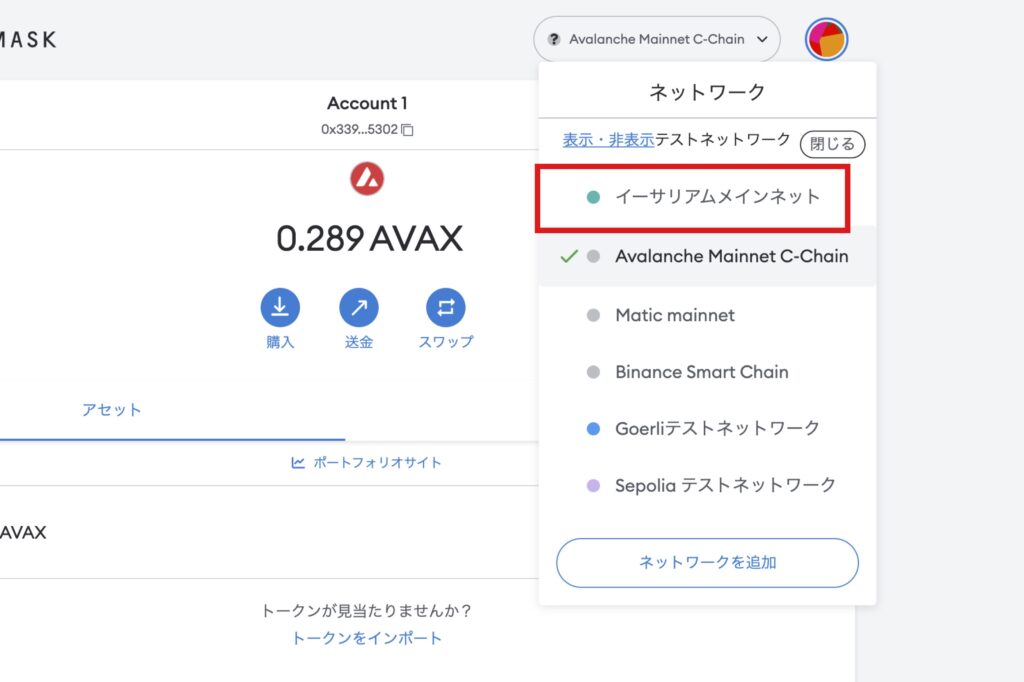
「ウォレットアドレス」をコピーします。
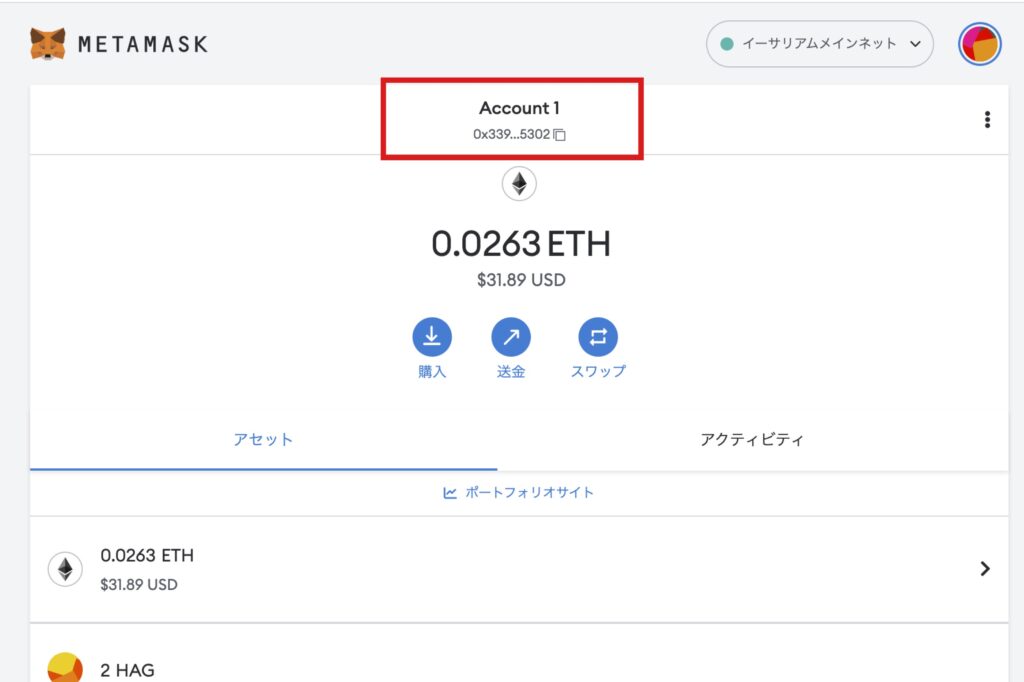
ここまでが終わったら、コインチェックに移動してください。
STEP2:取引所でメタマスクの送金アドレスを登録する
コインチェックにログインしたら「暗号資産の送金」をクリックしてください。
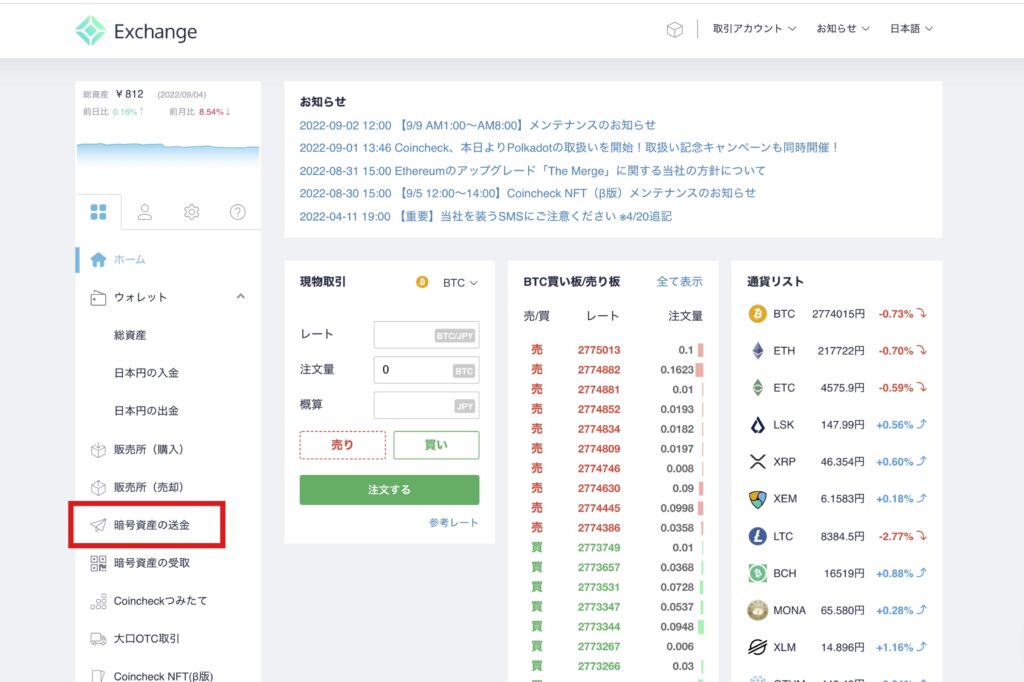
下記の画面が表示されるので「送金する通貨」の欄から「Ethereum」を選択します。
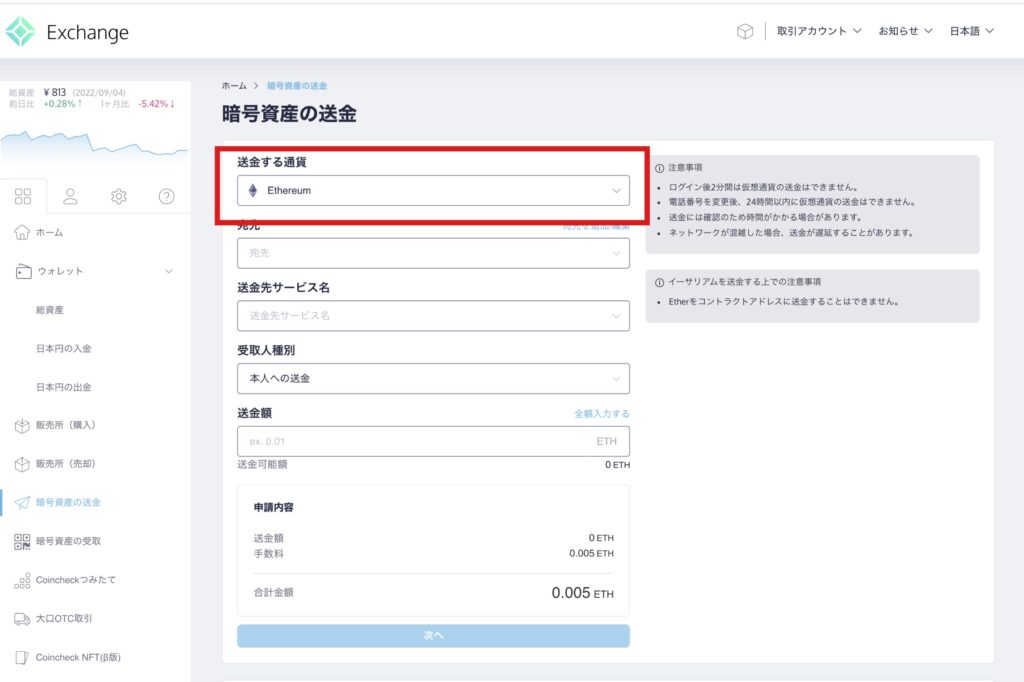
「宛先を追加/編集」をクリック。
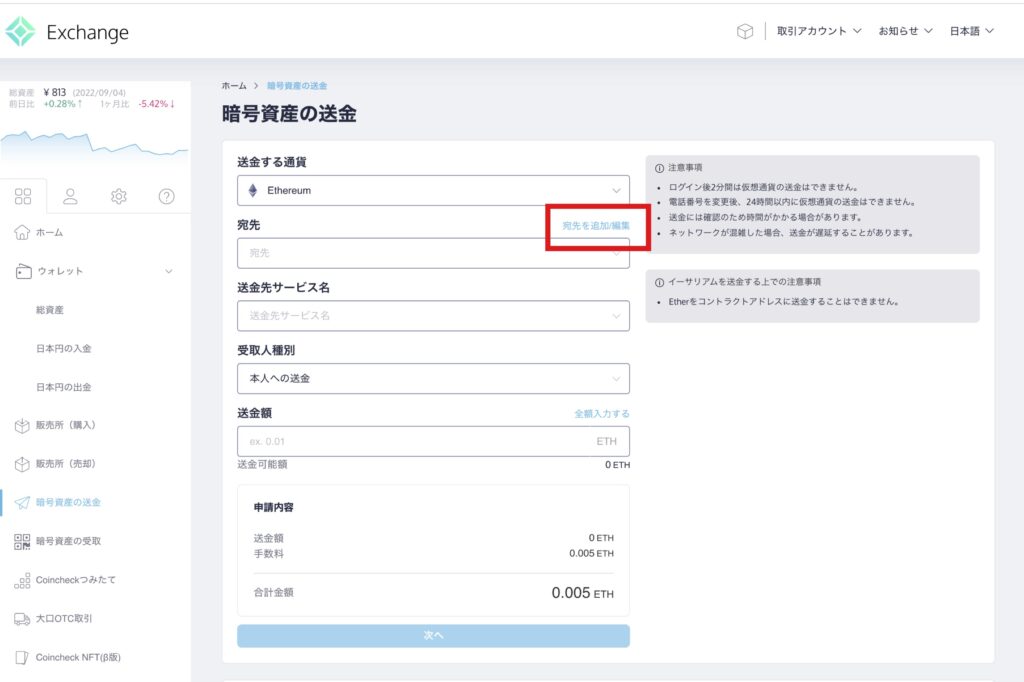
下記のポップアップが表示されるので「新規追加」をクリックしてください。
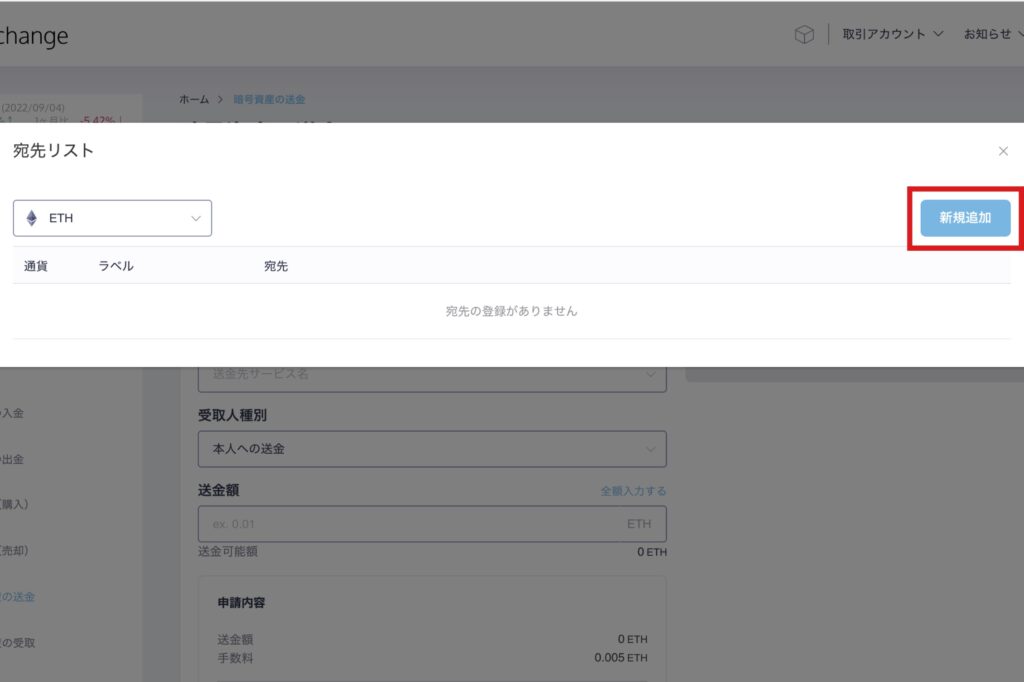
宛先入力欄が表示されるので、それぞれ下記の通りに入力してください。
ラベル:メタマスク
宛先:メタマスクでコピーしたアドレス
SMS認証コード:SMSに送られた認証コード
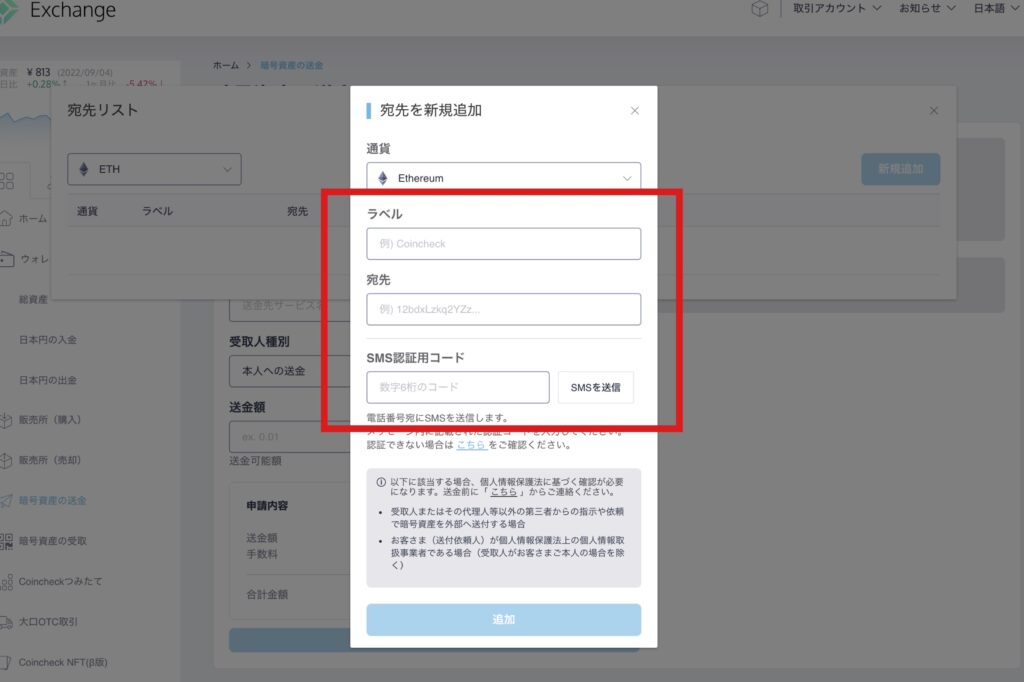
入力が完了したら「追加」をクリック。
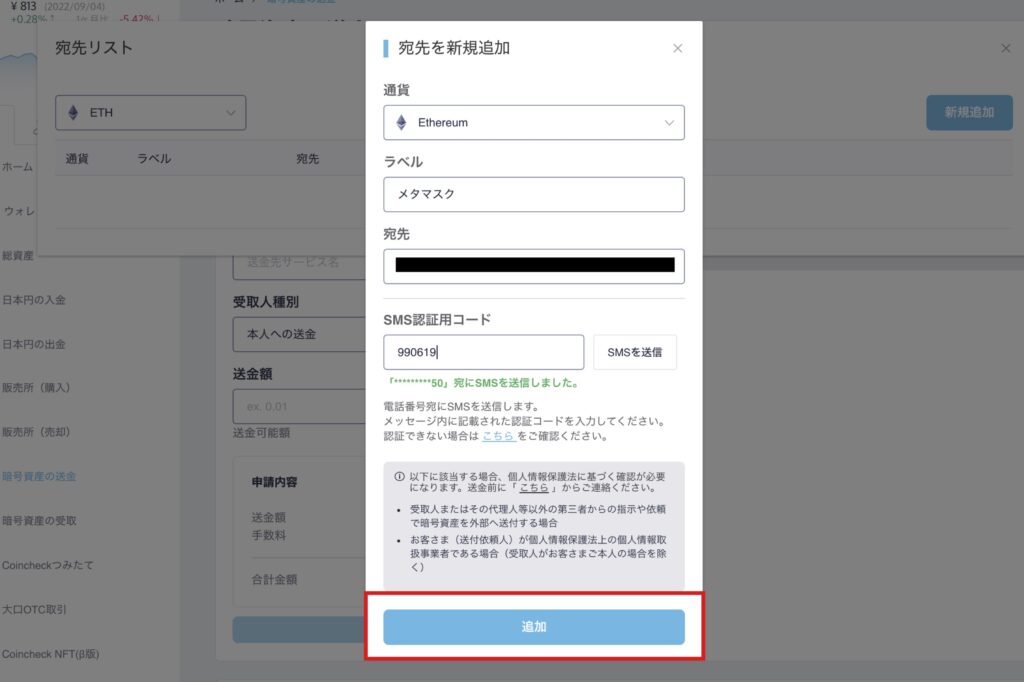
下記の様に、メタマスクのアドレスが表示されれば登録完了です。「×ボタン」をクリックして送金画面に戻ってください。
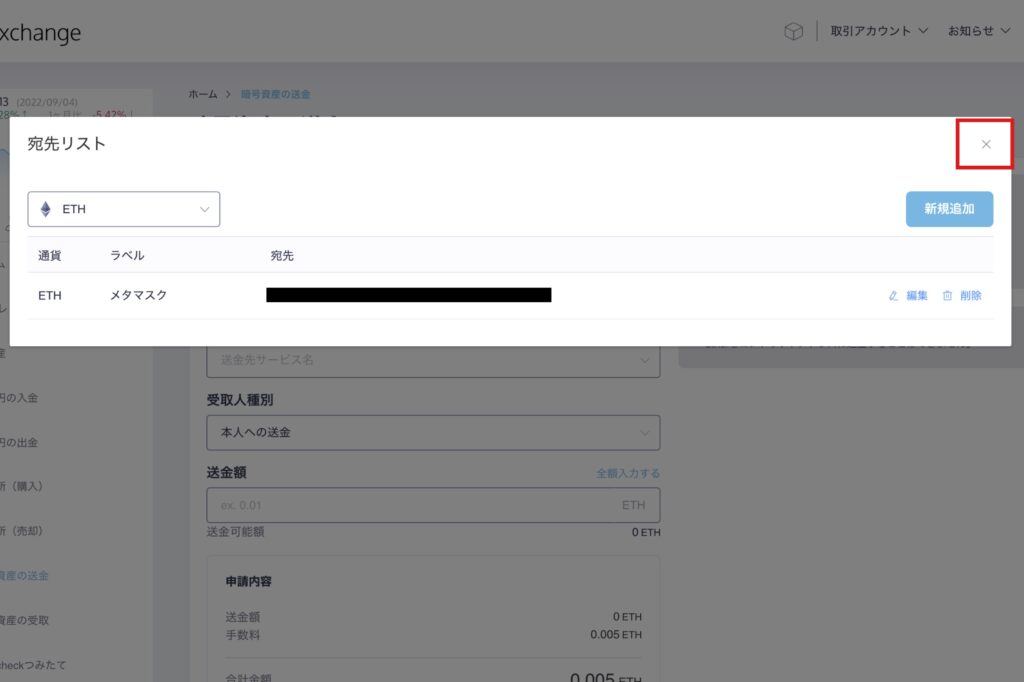
STEP3:取引所でイーサリアム(ETH)の送金手続きをする
アドレス登録が終わったら、送金手続きを進めていきましょう。
「宛先」から先程登録した「メタマスクのウォレットアドレス」を選択してください。
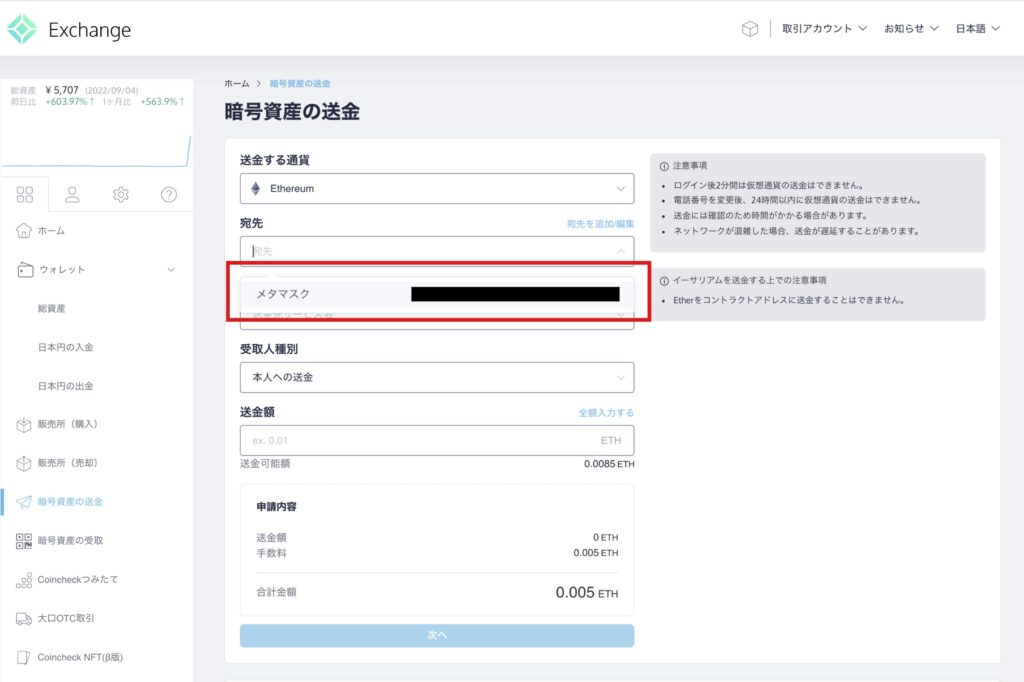
「送金サービス名」の欄に「その他」を選択します。
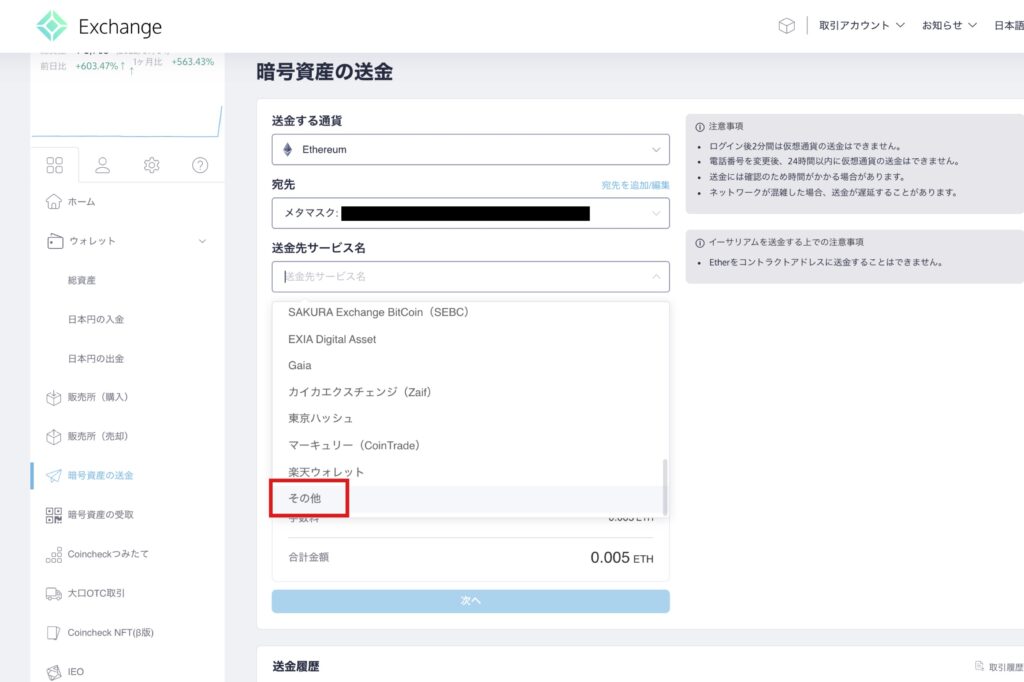
その下の欄は「メタマスク」と入力。
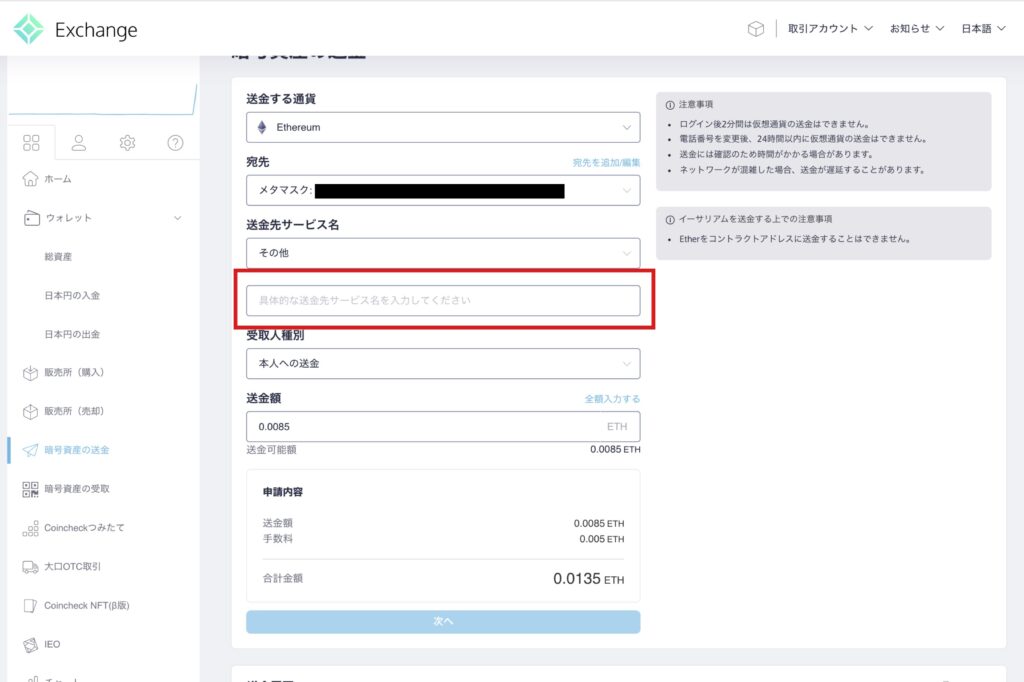
受取人種別は「本人への送金」のままでOKです。
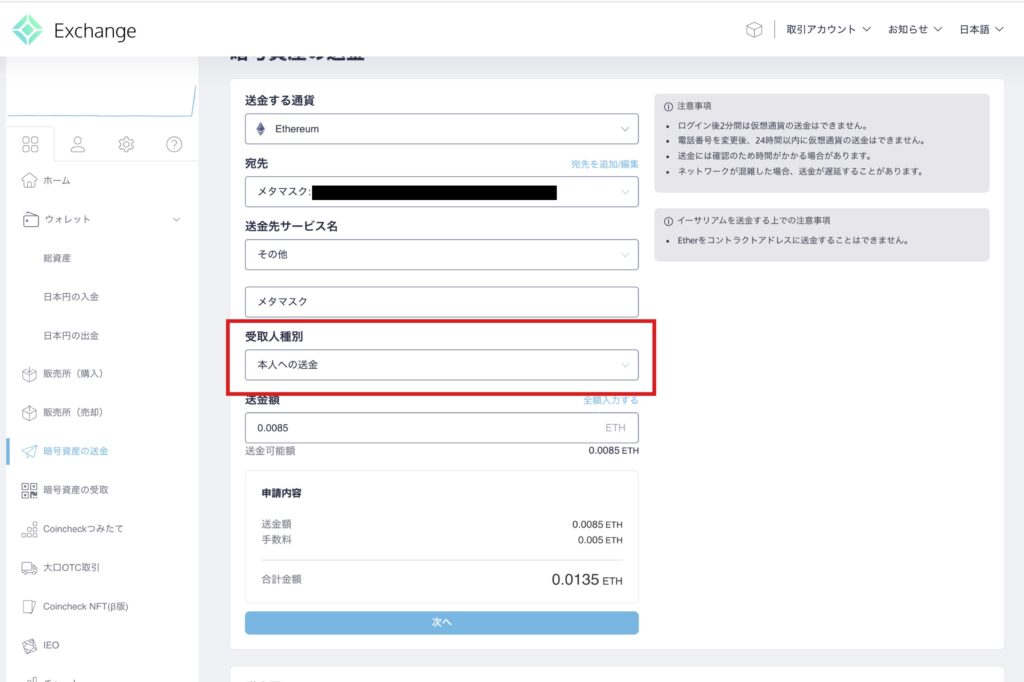
送金したい金額を入力してください。(最低出金額は0.00000001ETH)
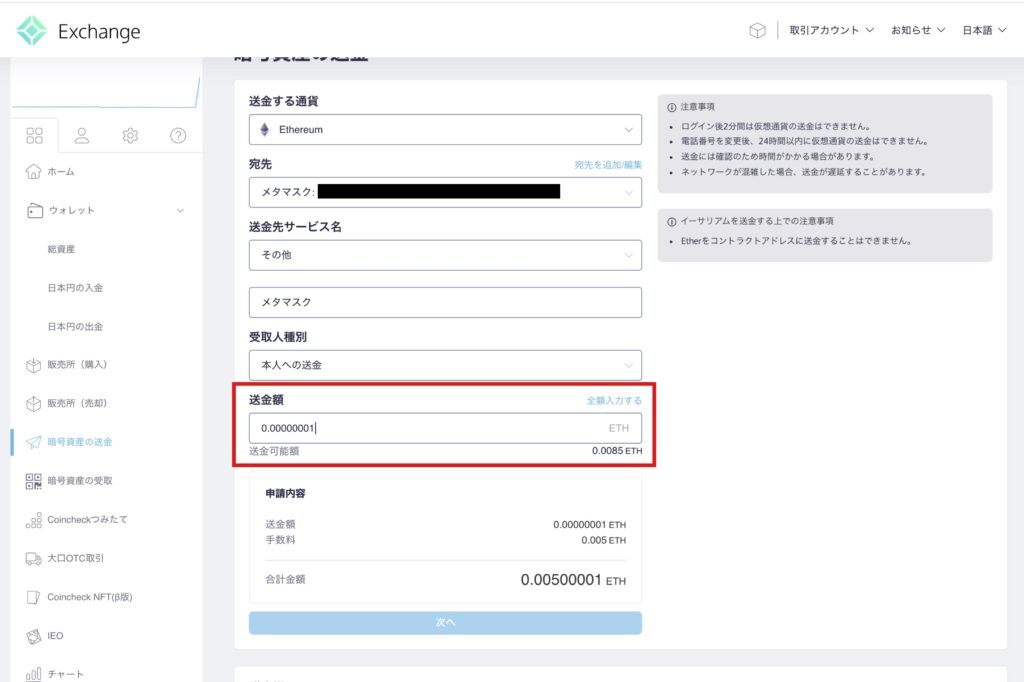
送金金額の入力が終わったら「次へ」をクリックします。

送金確認画面が表示されるので「二段階認証コード」の入力→「チェックボックス」のチェックの順に進めてください。
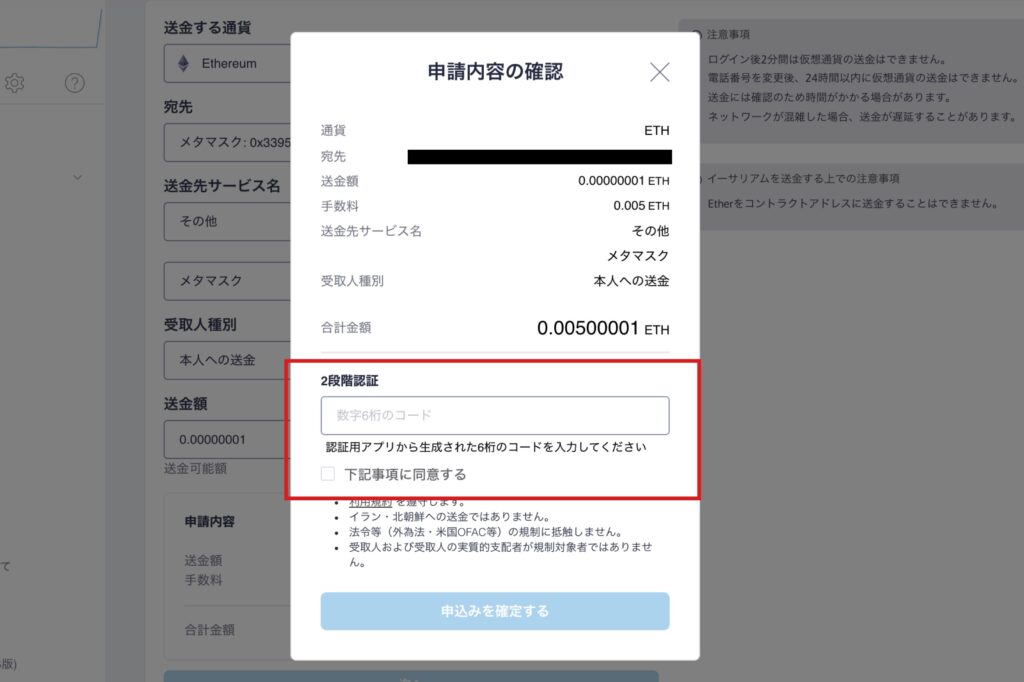
最後に「申込みを確定する」をクリックすれば、送金手続き完了です。
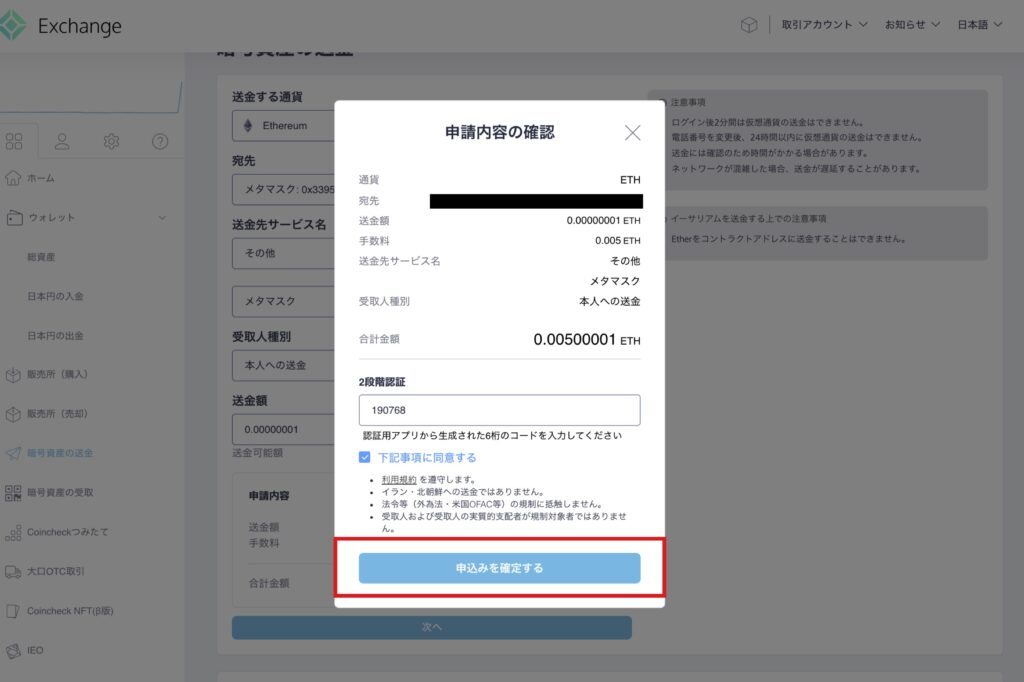
MetaMask(メタマスク)にイーサリアムを送金する際によくある質問 Q&A
最後にメタマスクへイーサリアム送金をすることに関する質問にQ&A形式で回答していきます。
「送金手数料が無料の取引所を使う」ことが1番の対策です。国内取引所だと【GMOコイン】が該当します。
ただ、取引所は手数料だけでなく自分の使う目的や使いやすさ、安全性なども考慮し総合的に判断して選ぶことが大切です。
こちらの記事ではおすすめ取引所を紹介しているので参考にして自分に合った取引所をみつけてみてください。
メタマスクにはインストールした時点で、イーサリアムのネットワークが追加されているので、追加する必要はありません。
ちなみに他のネットワーク(チェーン)やトークンの追加方法はこちらの記事で解説しているので参照してください。
仮想通貨の送金ができない、もしくは着金しない場合は、下記のような原因が挙げられます。
- 送金アドレスの入力ミス
- ネットワークの選択ミス
- ネットワークが混雑している
「送金アドレスの入力ミス」「ネットワークの選択ミス」の場合は「メタマスクにイーサリアム(ETH)を送金する際の注意点」で話したように仮想通貨を失ってしまった可能性があります。
そうでない場合は「ネットワークが混雑している」可能性があります。ネットワークが混雑しているかは大抵取引所の送金ステータスから確認できます。
今回紹介したコインチェックの場合は、送金画面の下の欄から確認できます。
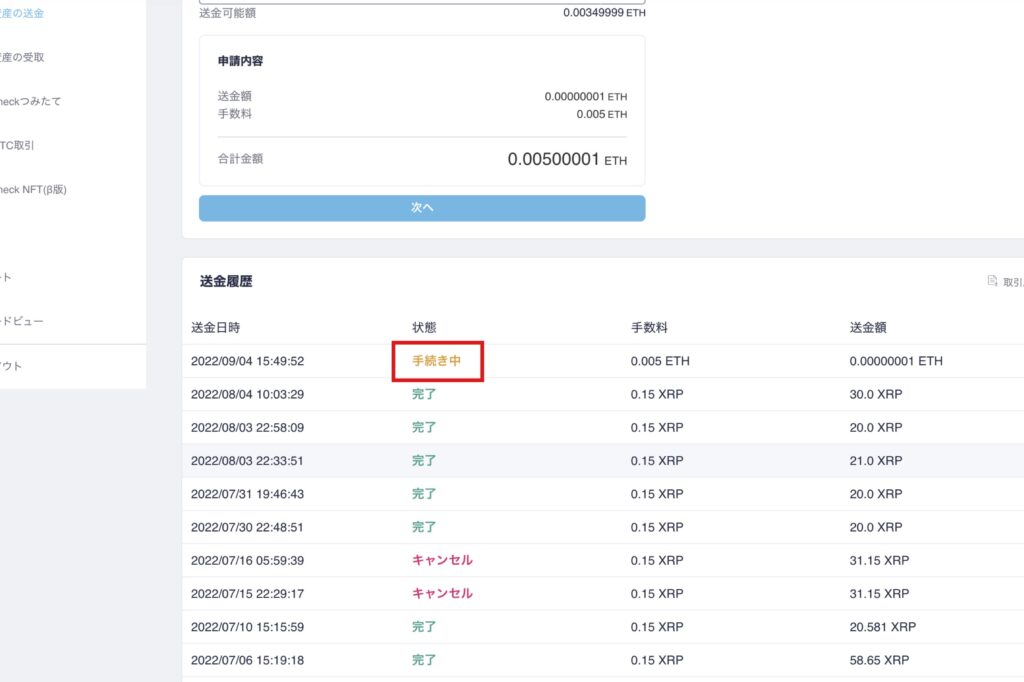
ネットワーク混雑時は大概「手続き中」と表示されます。基本的には着金するまで待つしかありませんが、一度送金をキャンセルして再度送金をすると解決する場合があります。
まとめ
メタマスクは仮想通貨取引の幅を広げるためには必須のアイテムです。
特に今注目され始めているDEXやDeFiへのアクセス、NFT購入やブロックチェーンゲームなどを楽しむには使いこなす必要があります。
そのためにはこの記事で解説したメタマスクの基本である「イーサリアム(ETH)を送金する方法」をしっかり覚えるようにしてください。